Domanda
Problema: come correggere il codice di errore di Windows 0x800706BE?
Ciao ragazzi. Ho provato a installare gli aggiornamenti recenti di Windows ma non appena il download è terminato e mi è stato chiesto di installare gli aggiornamenti, mi è stato mostrato il seguente codice di errore: 0x800706BE. Ho provato a riavviare nuovamente il PC e a scaricare nuovamente gli aggiornamenti, ma non ha funzionato affatto. Sono preoccupato che la sicurezza del mio computer possa essere compromessa. Potete aiutarmi a risolvere questo problema? Molto apprezzato!
Risposta risolta
Il codice di errore di Windows 0x800706BE è un errore frequente ed esteso segnalato da più utenti di Windows. Si verifica quando il servizio che gestisce la trasmissione del file tra client e server è disattivato. In genere, gli utenti lo incontrano durante il tentativo di installare l'aggiornamento di Windows,[1] sebbene il codice di errore sia utilizzato anche dai principali sviluppatori di software, non solo da Windows. Pertanto, il codice può essere utilizzato anche da altri programmi.
Il codice di errore di Windows 0x800706BE è piuttosto complicato e può verificarsi a causa di un conflitto software, blocco del firewall, corrotto file di sistema, impostazioni di data e ora errate, incompatibilità hardware, driver corrotti, infezione da malware e molti altri motivi. Tuttavia, i nostri esperti di sicurezza hanno compilato un elenco di soluzioni che potrebbero aiutarti a trovare la correzione del codice di errore di Windows 0x800706BE.
0x800706BE potrebbe causare diversi inconvenienti agli utenti e può apparire al primo avvio del sistema operativo, durante l'avvio di un programma specifico o il suo funzionamento, nonché apparire dal nulla. Il bug[2] potrebbe anche impedire all'hardware installato di recente di comunicare correttamente con il sistema operativo, provocando l'arresto anomalo delle applicazioni. In alcuni casi, gli utenti hanno segnalato che anche le porte USB smettono di funzionare.
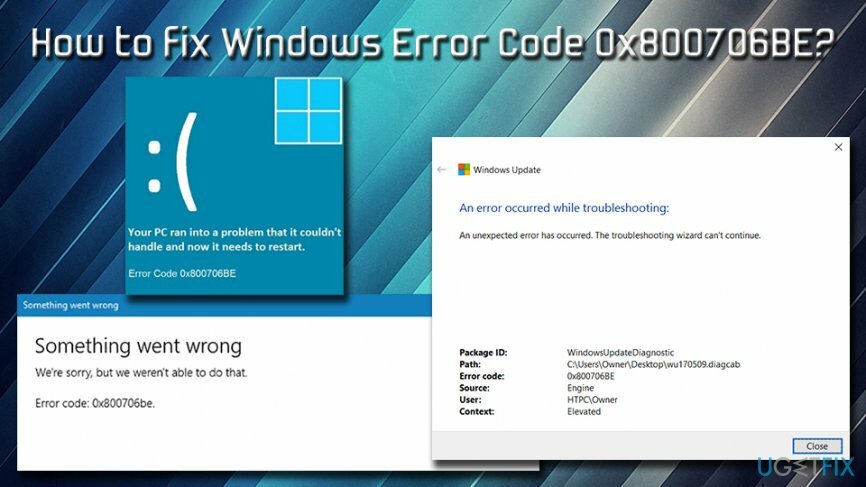
I sintomi più comuni di questo errore includono:
- Crash e rallentamenti del computer
- Impossibilità di avviare determinate applicazioni
- Impossibilità di aggiornare il sistema operativo e altri programmi
- Prestazioni complessive lente
Questi segni possono anche indicare un'infezione da trojan. Pertanto, prima di procedere con i nostri metodi di soluzione, ti consigliamo vivamente di scansionare la tua macchina con ReimageLavatrice Mac X9 per assicurarsi che il malware[3] non è il colpevole. Tieni presente che i virus possono anche danneggiare i file di sistema e generare diversi messaggi di errore.
Non appena la scansione è completa e non sono state trovate minacce dannose, procedere con le seguenti correzioni di errori 0x800706BE.
Soluzione 1. Scansione e correzione delle voci di registro danneggiate
Per riparare il sistema danneggiato, è necessario acquistare la versione con licenza di Reimage Reimage.
Registro di sistema[4] le voci sono piccoli file che conservano tutte le informazioni sulle impostazioni software e hardware. Questo database a volte può essere danneggiato e causare problemi. Tuttavia, non consigliamo di manomettere manualmente il registro di Windows, poiché può mettere a rischio il corretto funzionamento del computer. Fortunatamente, esistono applicazioni certificate in grado di ripristinare e riparare chiavi di registro danneggiate. ReimageLavatrice Mac X9 non è solo utile per la rimozione di malware, ma può anche ripristinare molti file danneggiati all'interno del tuo sistema operativo. Quindi, scarica il software ed esegui lo strumento di riparazione del registro di Reimage.
Soluzione 2. Reinstallare il dispositivo problematico
Per riparare il sistema danneggiato, è necessario acquistare la versione con licenza di Reimage Reimage.
A volte 0x800706BE può essere causato da dispositivi installati in modo errato o danneggiati. Puoi risolverlo reinstallando il dispositivo:
- Premi Start e digita Gestione dispositivi nella casella di ricerca
- Trova il dispositivo problematico nell'elenco
- Fare clic con il tasto destro e premere Disinstalla dispositivo
- Riavvia il tuo PC
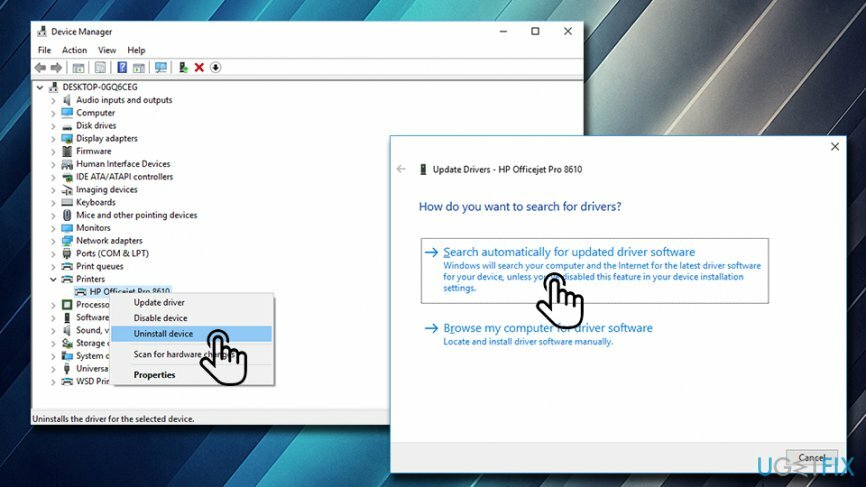
Se il problema è stato risolto e desideri continuare a utilizzare il dispositivo rimosso, ti consigliamo di installare gli ultimi aggiornamenti dopo l'installazione:
- Entra di nuovo in Gestione dispositivi e trova il dispositivo
- Fare clic con il tasto destro su di esso e premere Aggiorna driver
- Quindi selezionare Cerca automaticamente il software del driver aggiornato
- Riavvia la tua macchina
Soluzione 3. Esegui lo strumento di risoluzione dei problemi di Windows Update
Per riparare il sistema danneggiato, è necessario acquistare la versione con licenza di Reimage Reimage.
Se il tuo problema è connesso all'aggiornamento di Windows, esegui lo strumento di risoluzione dei problemi di aggiornamento:
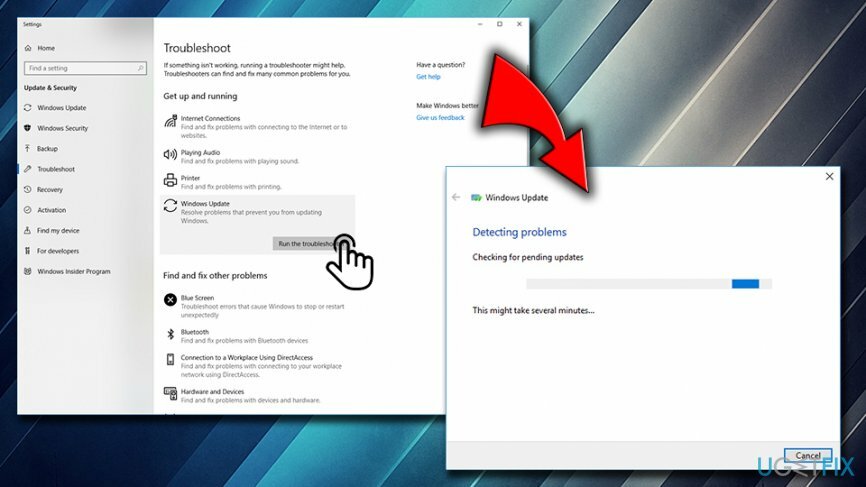
- Premi su Start e digita Risoluzione dei problemi nella casella di ricerca
- Nel menu Impostazioni, individua Windows Update
- Fare clic su di esso una volta e premere Esegui lo strumento di risoluzione dei problemi
- Al termine del processo, riavvia il computer e controlla se ha risolto il problema
Soluzione 4. Correggi l'errore 0x800706BE tramite il prompt dei comandi
Per riparare il sistema danneggiato, è necessario acquistare la versione con licenza di Reimage Reimage.
Il Controllo file di sistema è uno strumento Windows integrato semplice ma potente che può correggere molti errori. Eseguilo seguendo questi passaggi:
- Premi su Start e inserisci Prompt dei comandi nella casella di ricerca
- Fare clic con il tasto destro del mouse su Prompt dei comandi e selezionare Esegui come amministratore
- Nella finestra aperta digita sfc /scannow
- Se vengono rilevati errori, System Checher li risolverà automaticamente
- Riavvia il tuo PC
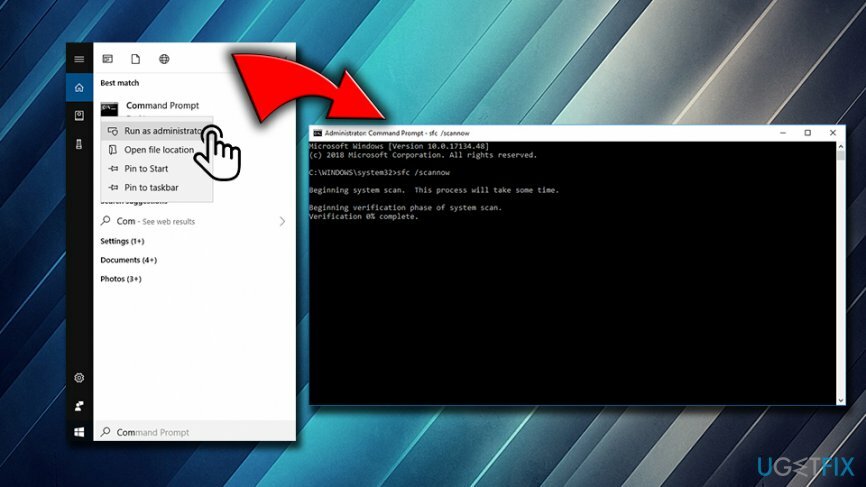
Ripara automaticamente i tuoi errori
Il team di ugetfix.com sta cercando di fare del suo meglio per aiutare gli utenti a trovare le migliori soluzioni per eliminare i loro errori. Se non vuoi lottare con le tecniche di riparazione manuale, usa il software automatico. Tutti i prodotti consigliati sono stati testati e approvati dai nostri professionisti. Gli strumenti che puoi utilizzare per correggere l'errore sono elencati di seguito:
Offerta
fallo ora!
Scarica correzioneFelicità
Garanzia
fallo ora!
Scarica correzioneFelicità
Garanzia
Se non sei riuscito a correggere il tuo errore utilizzando Reimage, contatta il nostro team di supporto per ricevere assistenza. Per favore, facci sapere tutti i dettagli che ritieni dovremmo sapere sul tuo problema.
Questo processo di riparazione brevettato utilizza un database di 25 milioni di componenti che possono sostituire qualsiasi file danneggiato o mancante sul computer dell'utente.
Per riparare il sistema danneggiato, è necessario acquistare la versione con licenza di Reimage strumento di rimozione malware.

Per rimanere completamente anonimi e prevenire l'ISP e il governo dallo spionaggio su di te, dovresti impiegare Accesso privato a Internet VPN. Ti consentirà di connetterti a Internet rimanendo completamente anonimo crittografando tutte le informazioni, prevenendo tracker, pubblicità e contenuti dannosi. Ancora più importante, fermerai le attività di sorveglianza illegali che la NSA e altre istituzioni governative stanno svolgendo alle tue spalle.
Circostanze impreviste possono verificarsi in qualsiasi momento durante l'utilizzo del computer: può spegnersi a causa di un'interruzione di corrente, a Può verificarsi Blue Screen of Death (BSoD) o aggiornamenti casuali di Windows possono causare la macchina quando sei andato via per alcuni minuti. Di conseguenza, i compiti, i documenti importanti e altri dati potrebbero andare persi. a recuperare file persi, puoi usare Recupero dati professionale – cerca tra le copie dei file ancora disponibili sul disco rigido e le recupera rapidamente.